Cara Setting DNS CloudFlare - DNS CloudFlare 1.1.1.1 menjadi dns tercepat untuk web browser google chrome, dan dapat digunakan di browser lainya seperti opera mini dan juga perangkat android, banyak pengguna internet sudah memakai layanan dns 1.1.1.1 cloudflare untuk berbagai kebutuhan seperti untuk browsing yang lebih kencang, serta mampu membuka situs yang diblokir di google chrome tanpa harus menggunakan VPN.
DNS CloudFlare sangking cepatnya memiliki kecepatan 10,95 milidetik dan diklaim menjadi dns tercepat di seluruh dunia, mungkin sebagai orang awam kamu kurang paham tentang dns, apa itu DNS? DNS merupakan singkatan dari istilah (Domain Name System) atau juga yang dikenal sebagai Sistem Penamaan Domain yang merupakan layanan menerjemahkan nama domain sebuah website menjadi alamat ip sehingga dapat di akses lebih cepat.
Nah DNS 1.1.1.1 yang diberikan oleh cloudflare selain ditujukan untuk segi kecepatan saat browsing, mereka juga memberikan janji keamanan, bagi pengguna DNS Cloudflare.
Manfaat Menggunakan DNS 1.1.1.1 CloudFlare
- Browsing Aman Dan Cepat
- Kemanan Saat Browsing Terjaga
- Mampu Membuka Situs Yang Diblokir
- Serta manfaat lainnya sesuai kebutuhan pengguna DNS 1.1.1.1 Cloudflare
Cara Setting DNS CloudFlare
Untuk melakukan setting dns cloudflare di browser google chrome tidak terlalu sulit, kamu bisa melakukanya dengan mudah di berbagai macam perangkat seperti pc, laptop, dan smartphone android, namun di kesempatan kali ini kami akan mengajarkan bagaimana cara settings dns cloudflare di google chrome pc, dan kamu juga bisa menerapkanya di laptop, untuk panduan cara setting dns kamu bisa melihat tutorial nya di bawah ini.
1. Buka Browser Google Chrome
Langkah pertama untuk melakukan settings dns cloudflare 1.1.1.1, buka browser google chrome di pc kamu.
2. Masuk Ke Pengaturan/ Settings Di Google Chrone
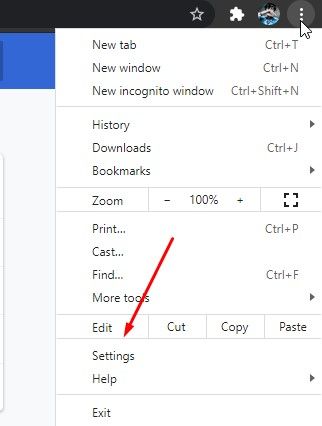
Setelah kamu sudah membuka browser google chrome, langkah selanjutnya masuk ke menu settings di google chrome atau menu pengaturan.
3. Masuk Ke Menu Fitur Privacy And Security
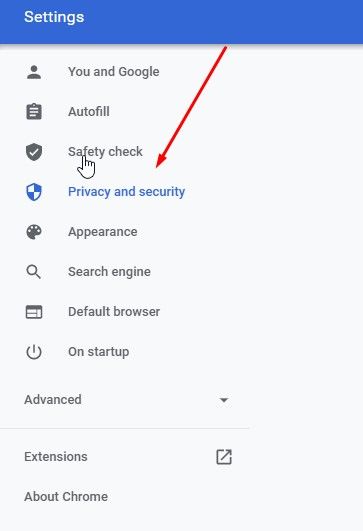
Setelah kamu berada di dalam menu settings atau menu pengaturan, langkah selanjutnya kamu cari fitur Privacy and security
Artikel Lainnya: Cara Membuka Situs Yang Di Blokir Dengan Opera Mini Di Android Tidak Perlu VPN
4. Masuk Ke Fitur Security
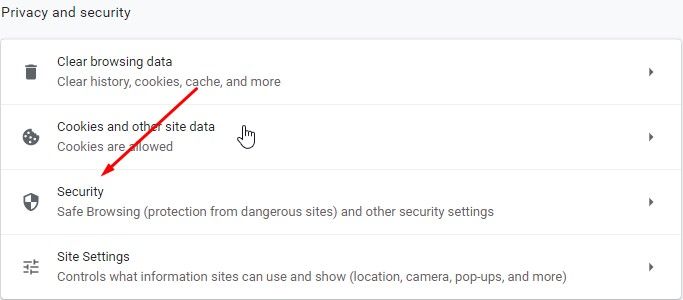
Setelah sudah berada di fitur privacy and security, kamu buka kembali fitur security kemudian klik fitur tersebut.
5. Buka Fitur Use Secure DNS
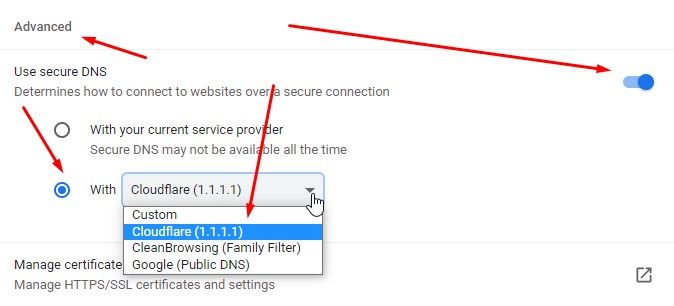
Langkah yang terakhir setelah kamu sudah berada di dalam menu fitur security, kamu drag kebawah kemudian cari Menu Advanced, kemudian aktifkan fitur Use Secure DNS, dan di setelah kamu mengaktifkan fitur Use Secure DNS, langkah selanjutnya pilih menu With dan kemudian klik, di bagian ini kamu akan melihat 3 DNS, yang pertama Cloudflare (1.1.1.1) yang kedua ClenBrowsing (Family Filter) dan yang ketiga Google (Public DNS) karena kita akan memakai dns cloudflare, kamu tinggal pilih DNS Cloudflare (1.1.1.1) kemudian klik DNS Cloudflare 1.1.1.1
Kesimpulan
Dengan memakai DNS Cloudflare (1.1.1.1) di browser google chrome kamu, mulai saat ini kamu akan merasakan sensasi browsing yang sangat berbeda dari sebelumnya, karena dengan menggunakan dns cloudflare sewaktu kamu ingin menjelajahi situs-situs tertentu, situs tersebut akan terasa lebih cepat di buka, dan tidak hanya itu saja dengan memanfaatkan dns cloudflare, kamu juga bisa membuka situs yang tidak dapat di akses sepeti situs reddit dan situs lainnya secara bebas.